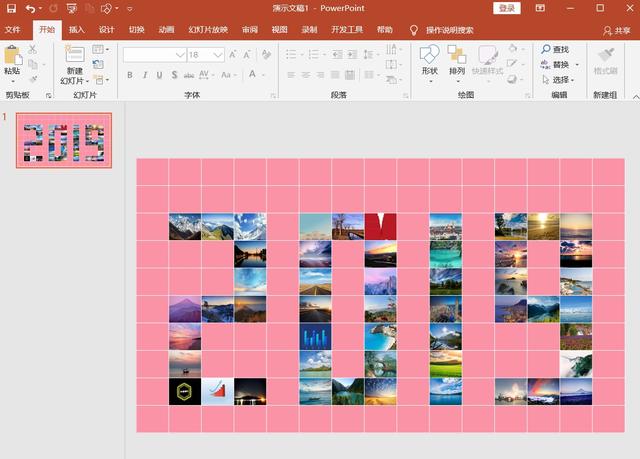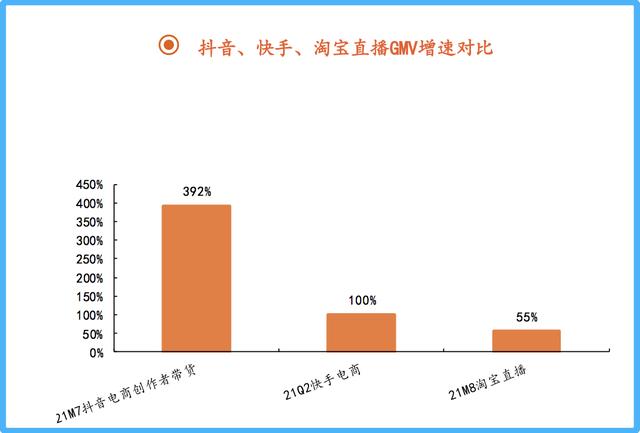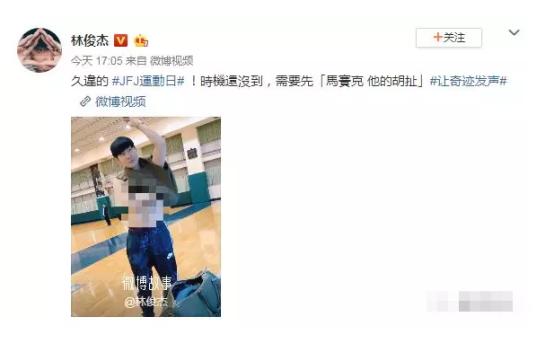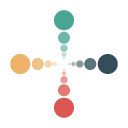时间转瞬即逝,2020已经开始,我们可以将2019年有意义的照片作为回忆用照片墙的形式展示出来。而小编所说的照片墙并不是真正意义上的照片墙,是用表格设计出来的。如何用PPT表格制作这种案例展示墙呢?步骤如下:
1、点击“插入”-“表格”,选择“插入表格”。单击“插入表格”,在弹出的“插入表格”窗口中输入列数15,行数10,再点击“确定”,即可完成插入表格。

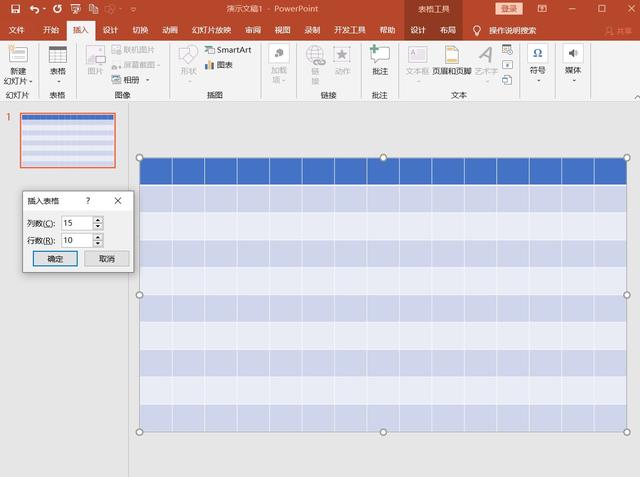
2、首先,选中表格,调整它的大小使其充满整个幻灯片页面,然后,在“设置形状格式”属性栏中,将“填充”设置为“纯色填充”,颜色可根据自己喜好设置颜色。
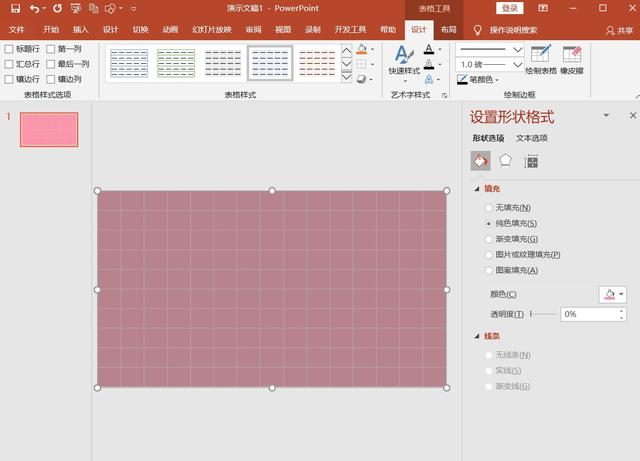
3、选中部分单元格,在“设置形状格式中”将“填充”设置为“纯色填充”,“颜色”为“白色”。
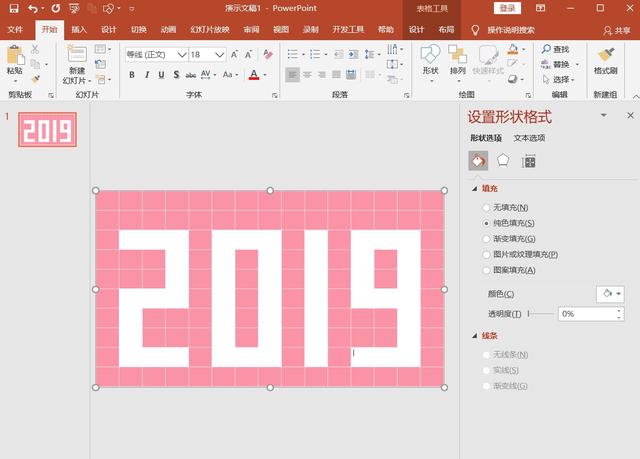
4、点击“2”中的单元格,在“设置形状格式”属性栏中,点击【填充】-【图片或纹理填充】-“插入图片来自”中选择“文件”,这样就完成一个单元格的填充。
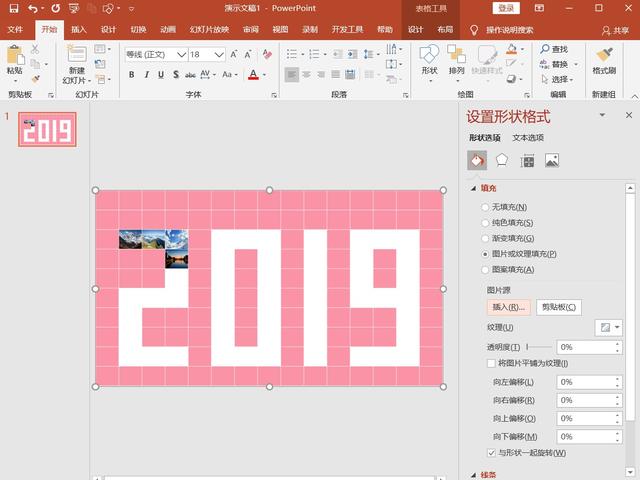
剩下的白色单元格按同理操作,我们就可以完成一个“照片墙”啦!